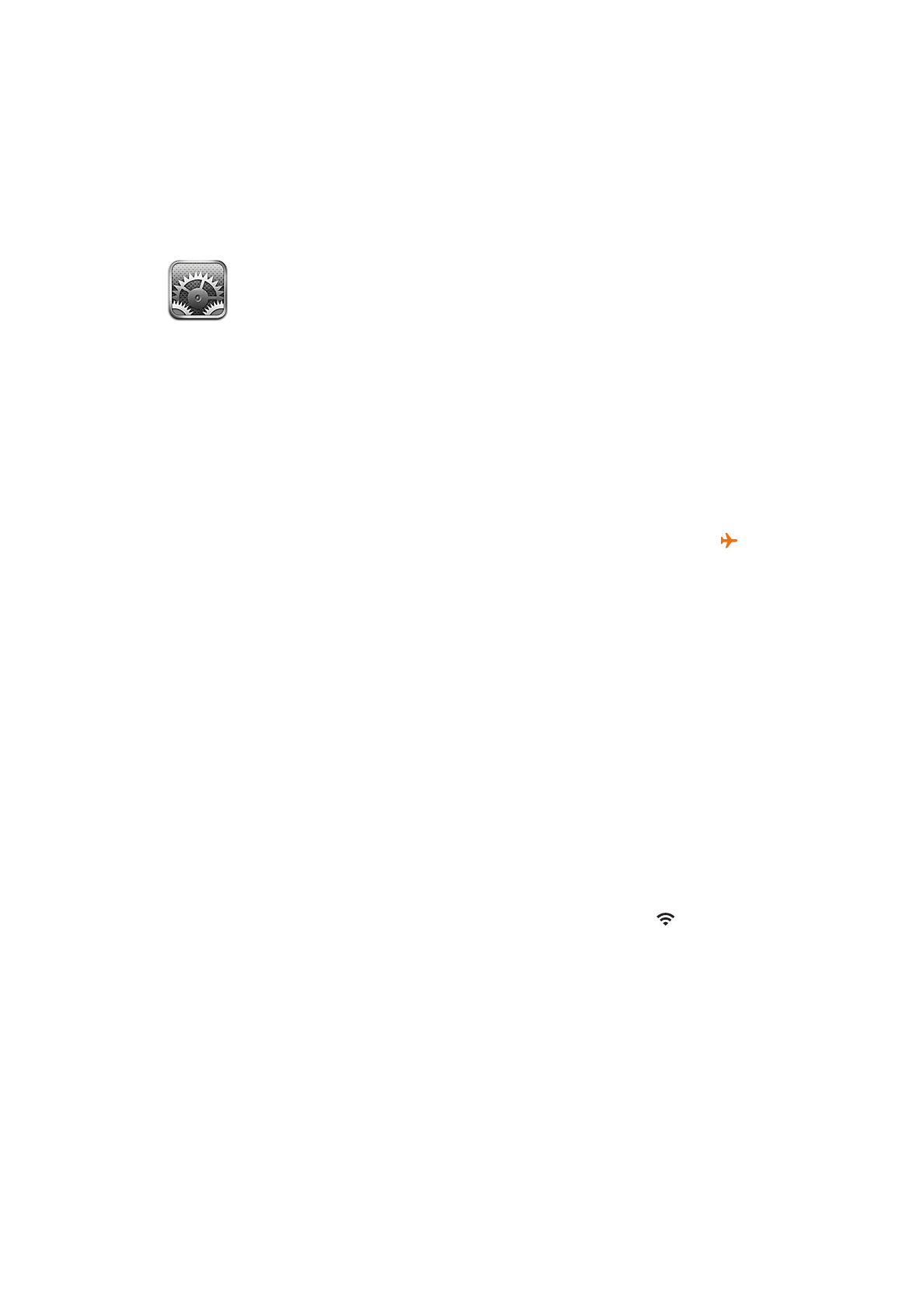
Pievienošanās Wi-Fi tīklam
Wi-Fi iestatījumi nosaka, vai iPhone tālrunim jāizmanto vietējie Wi-Fi tīkli, lai pieslēgtos
internetam. Ja iPhone tālrunis ir pievienojies Wi-Fi tīklam, Wi-Fi ikona statusa joslā ekrāna
augšdaļā norāda signāla stiprumu. Jo vairāk joslu redzams, jo stiprāks ir signāls. Ja neviens
Wi-Fi tīkls nav pieejams vai esat izslēdzis Wi-Fi funkcionalitāti, iPhone pieslēdzas internetam,
izmantojot mobilo datu tīklu, kad tas ir pieejams.
Ja esat iepriekš pievienojies kādam Wi-Fi tīklam, iPhone automātiski tam pievienojas, tiklīdz
šis tīkls ir pieejams. Ja ir pieejams vairāk nekā viens iepriekš lietots tīkls, iPhone pieslēdzas
pēdējoreiz lietotajam tīklam.
Varat arī izmantot iPhone tālruni, lai iestatītu jaunu AirPort bāzes staciju, kas sniegtu Wi-Fi
pakalpojumus mājās vai birojā. Sk. “AirPort bāzes stacijas iestatīšana” 175. lpp
Lai ieslēgtu vai izslēgtu Wi-Fi funkcionalitāti: dodieties uz Settings > Wi-Fi.
174
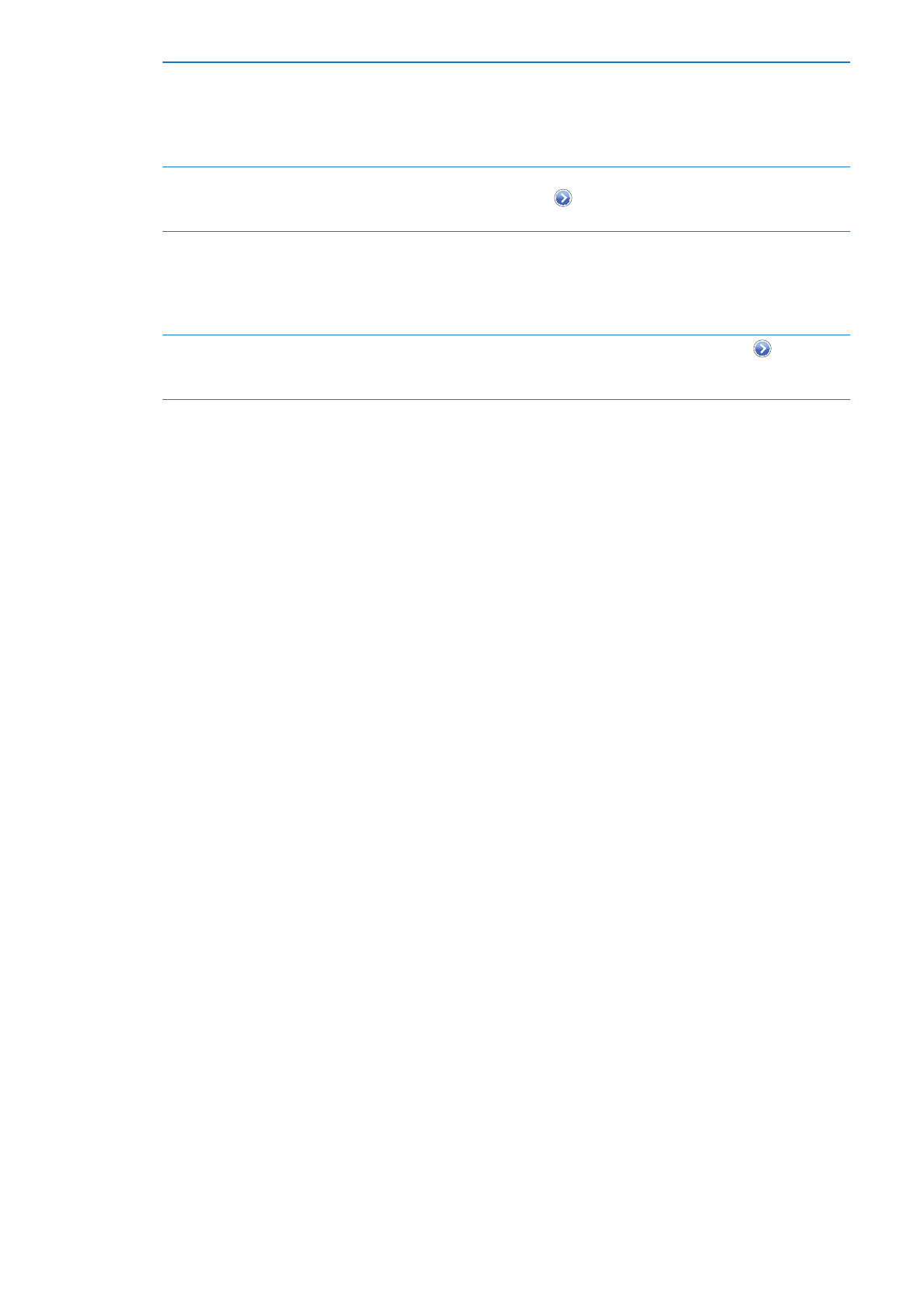
Iestatīt iPhone tālrunim, ka tam
jālūdz jūsu piekrišana, pirms
pievienoties jaunam tīklam
Dodieties uz Settings > Wi-Fi un ieslēdziet vai izslēdziet iespēju “Ask to
Join Networks”.
Ja iespēja “Ask to Join Networks” ir izslēgta un iepriekš lietots tīkls nav
pieejams, pieslēgšanās tīklam (lai varētu izveidot interneta savienojumu)
jāveic manuāli.
Aizmirst tīklu un tādā veidā
panākt, ka iPhone tālrunis tam
nepieslēdzas
Dodieties uz Settings > Wi-Fi un blakus tīklam, kam esat iepriekš
pievienojies, pieskarieties
. Pēc tam pieskarieties “Forget this Network”.
Pievienoties slēgtam Wi-Fi tīklam
Ja vēlaties pievienoties Wi-Fi tīklam, kas netiek rādīts atrasto tīklu
sarakstā, dodieties uz Settings > Wi-Fi > Other un pēc tam ievadiet tīkla
nosaukumu.
Lai pieslēgtos slēgtam tīklam, jums jāzina tā nosaukums, parole un
drošības veids.
Pielāgot iestatījumus un
pieslēgties Wi-Fi tīklam
Dodieties uz Settings > Wi-Fi un blakus tīklam pieskarieties
. Varat
iestatīt HTTP starpniekserveri, definēt statiskos tīkla iestatījumus, ieslēgt
protokolu BootP vai atjaunināt DHCP servera norādītos iestatījumus.
AirPort bāzes stacijas iestatīšana
AirPort bāzes stacija nodrošina Wi-Fi savienojumu mājas, skolas vai maza uzņēmuma tīklam.
Varat izmantot iPhone tālruni, lai iestatītu jaunu AirPort Express, AirPort Extreme vai Time
Capsule bāzes staciju.
Lai izmantotu vedni AirPort Setup Assistant: dodieties uz Settings > Wi-Fi. Zem teksta “Set up
an AirPort base station” pieskarieties tās bāzes stacijas nosaukumam, kuru vēlaties iestatīt. Pēc
tam izpildiet ekrānā redzamos norādījumus.
Dažas vecākas AirPort bāzes stacijas nevar iestatīt, izmantojot iOS ierīci. Iestatīšanas
norādījumus meklējiet dokumentācijā, kas iekļauta bāzes stacijas komplektācijā.
Ja vajadzīgā bāzes stacija nav redzama sarakstā, pārliecinieties, vai tā ir pieslēgta enerģijas
avotam, jūs atrodaties uztveršanas diapazonā un vai tā jau nav konfigurēta. Var iestatīt tikai
jaunas un atiestatītas bāzes stacijas.
Ja jūsu AirPort bāzes stacija jau ir konfigurēta, pakalpojumā App Store pieejamā programma
AirPort Utility ļauj mainīt tās iestatījumus un pārraudzīt tās statusu no iPhone tālruņa.